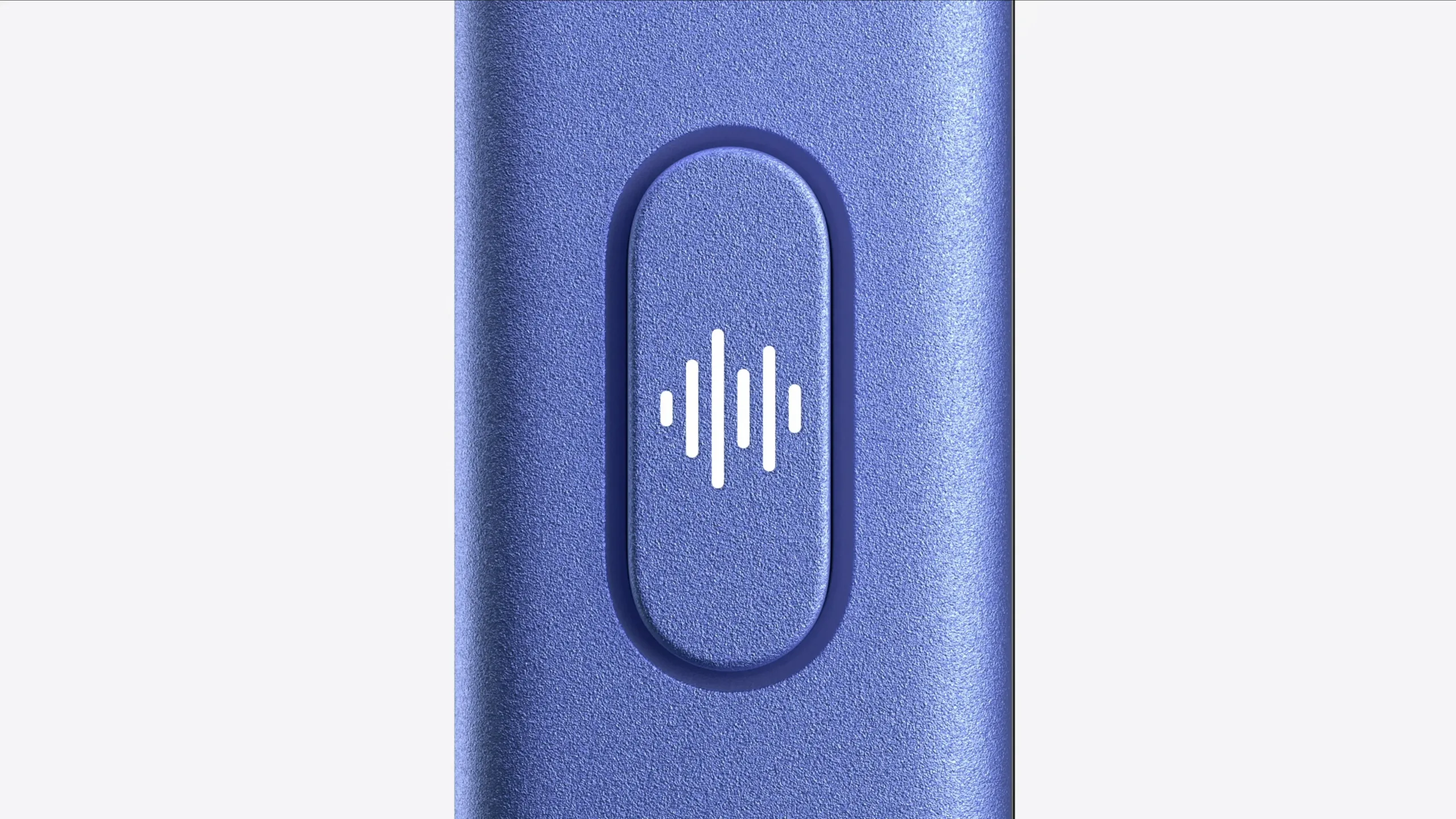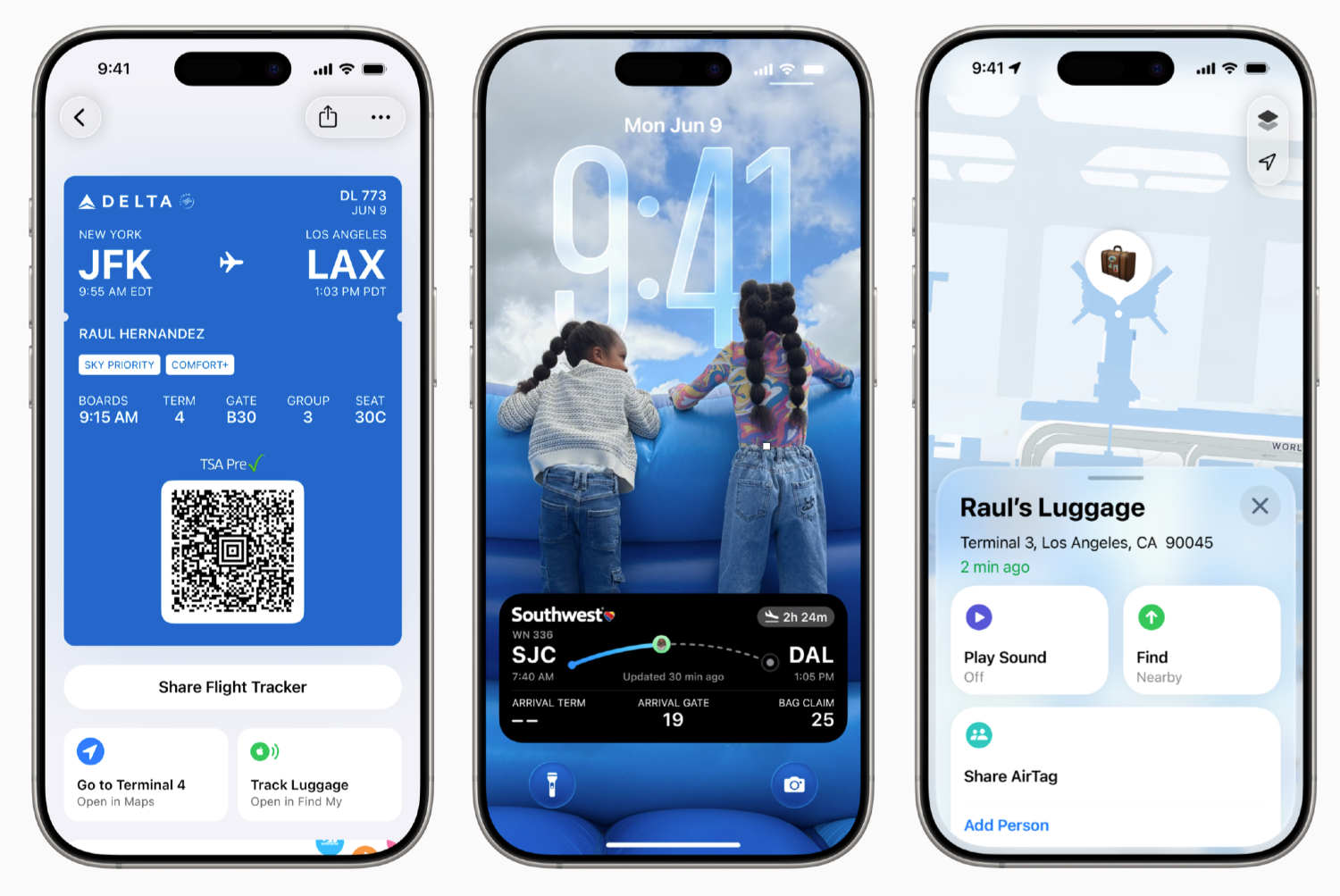Doe meer met iPhone-knoppen: dit zijn alle functies
De iPhone heeft maar een paar knoppen: de volumeknoppen aan de zijkant en aan/uitschakelaar aan de rechterkant vind je op elk model. Op de nieuwste iPhones vind je een actieknop en op de wat oudere modellen is er nog een ronde thuisknop onder het scherm aanwezig. Deze knoppen hebben meer functies dan je op het eerste gezicht zou denken.
Dit zijn de iPhone-knoppen
De iPhone beschikt over een aantal knoppen. Dit zijn de namen van de verschillende knoppen en hun standaardfuncties:
- Actieknop (iPhone 15 Pro en later): Deze vervangt de fysieke muteschakelaar. Je kunt deze actieknop gebruiken om de iPhone stil te zetten of allerlei acties eraan koppelen.
- Muteschakelaar: Op toestellen zonder actieknop vind je de muteschakelaar. Je gebruikt deze schakelaar om geluiden op de iPhone te dempen. Als de schakelaar oranje is, staat de iPhone in stille modus en trilt hij bij binnenkomende gesprekken of meldingen. Alleen wekkers, timers en kritieke meldingen kunnen nog doorkomen.
- Zijknop (iPhone 6 en later): Druk op deze knop om de sluimerstand van de iPhone in of uit te schakelen. Deze knop kun je ook gebruiken om Siri te activeren of als activeringsknop voor allerlei toegankelijkheidsfuncties.
- Volumeknoppen omhoog/omlaag: Gebruik deze knoppen om het volume van muziek, video’s, belsignaal en dergelijke aan te passen. In de Camera-app kun je de knoppen gebruiken om een foto te maken.
- Thuisknop (iPhone 8 en eerder, iPhone SE): De ronde knop onder het scherm op iPhones met Touch ID. Gebruik deze knop om het toestel te ontgrendelen of houd de knop ingedrukt om Siri te activeren. Je kunt de knop ook gebruiken om screenshots te maken.
Sommige knoppen kunnen met elkaar worden gecombineerd voor extra functies. Deze bespreken we verderop in het artikel.

Doe meer met de actieknop
De actieknop op de iPhone 15 Pro en nieuwe kan worden gekoppeld aan allerlei acties, die je kiest in de Instellingen-app. Wil je de actieknop gebruiken om als muteknop, dan hoef je niets te doen. Standaard staat de knop al zo ingesteld dat je het belsignaal kunt in- en uitschakelen. Haptische feedback (trillingen) maken duidelijk dat je de knop hebt ingedrukt. Ook verschijnt er in het Dynamic Island een melding ‘Stil’ of ‘Bel’.
Je kunt de actieknop ook zodanig instellen dat je snel de camera, een focusmodus of de vertaalfunctie kunt starten. Maar er zijn nog meer mogelijkheden, zoals activeren van de vergrootglasfunctie of een zelfgekozen Siri Shortcut starten. Je leest er alles over in onze uitleg van de iPhone-actieknop.
Doe meer met de zijknop
De zijknop bevindt zich aan de zijkant op alle toestellen sinds de iPhone 6. Bij oudere toestellen zit deze knop aan de bovenkant en dan wordt het de sluimerknop genoemd. Als je kort op deze knop drukt, wordt de iPhone niet volledig uitgeschakeld, maar komt hij in de slaapstand. Je kunt dan nog steeds telefoongesprekken en meldingen ontvangen. Ook zullen apps die op de achtergrond draaien nog steeds actief zijn. Heb je een iPhone met always-on scherm, dan blijft het scherm (gedimd) aan.
Er is nog meer mogelijk:
- Bij een binnenkomend telefoongesprek kun je met de zijknop het gesprek afwijzen. Druk je tweemaal op de knop, dan wordt de beller meteen naar voicemail doorgestuurd.
- Wil je de iPhone compleet uitzetten (dus niet in slaapstand), dan hou je de sluimerknop iets langer ingedrukt. Op iPhones met Face ID doe je dit in combinatie met een volumeknop. Er verschijnt dan een schuifbalk op het scherm waarmee je de iPhone uitschakelt. Je kunt dan geen telefoongesprekken, push notificaties, e-mail, sms of andere berichten meer ontvangen.
- Op iPhones met Touch ID kan deze knop helpen bij het oplossen van problemen met apps die niet meer reageren. Als een app vastloopt kun je de sluimerknop indrukken totdat de rode schuifknop op het scherm verschijnt. Laat daarna de zijknop los en druk de thuisknop enkele seconden in totdat de app is gesloten. Nogmaals, dit werkt alleen op iPhones met Touch ID.
- De sluimerknop is ook te gebruiken om screenshots te maken. Druk een volumeknop en de zijknop tegelijkertijd in. Heb je een iPhone met Touch ID, druk dan op de ronde thuisknop en de zijknop. Je hoort een sluitergeluid en het scherm wordt even wit. Het screenshot is terug te vinden in je fotorol.
- Op iPhones met Face ID je de zijknop om Siri te activeren. Deze zijknop heeft op deze modellen nog veel meer functies en daarover lees je meer in onze tip over het gebruik van de iPhone-zijknop.
Doe meer met de volumeknoppen
Je zou denken dat de volumeknoppen alleen bedoeld zijn om het geluidsvolume van muziek, video’s, games en het belsignaal aan te passen. Maar dat is niet alles:
- Bij een binnenkomend gesprek kun je op de volumeknop drukken om een gesprek af te wijzen.
- Met de volumeknoppen kun je een foto maken in de Camera-app. Je kunt de iPhone dan beter vasthouden zoals een traditionele camera. De volumeknop is dan de sluiterknop.
- Met de volumeknoppen (in combinatie met de zijknop of thuisknop) kun je een harde reset uitvoeren. Dat kun je doen als de iPhone slecht reageert en je hem snel opnieuw wil opstarten.
Doe meer met de thuisknop
De thuisknop is de meestgebruikte knop op iPhones met Touch ID. Je gebruikt de knop tientallen keren per dag om vanuit een app terug te gaan naar het beginscherm. Maar de knop heeft nog veel meer functies: zo kun je er screenshots mee maken of de Siri-assistent mee starten. Heb je een iPhone met Face ID, dan heb je deze knop niet.
Dit zijn de drukfuncties van de thuisknop:
- Eenmaal drukken: iPhone ontgrendelen of huidige actieve app verlaten. Je gaat terug naar het beginscherm.
- Tweemaal drukken: appkiezer activeren, waarbij je de laatst gebruikte apps te zien krijgt.
- Driemaal drukken: toegankelijkheidsfuncties inschakelen.
- Ingedrukt houden: activeren van Siri, de virtuele assistent (alleen op iPhone 4S en latere modellen).
Voor het instellen van de toegankelijkheidsfuncties hebben we een aparte tip geschreven.
Heeft jouw iPhone een thuisknop en werkt deze niet meer goed? In onze tip lees je tips die je kunt doen als je iPhone homeknop kapot is.
Taalfout gezien of andere suggestie hoe we dit artikel kunnen verbeteren? Laat het ons weten!